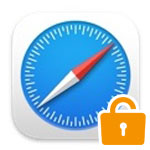
mac の Safari で保存したパスワードを確認、または削除する方法を解説します。
パスワードを入力する機会があると、Safari で記憶するか尋ねられます。記憶させると Safari に任せっきりになってパスワードを忘れてしまう場合があります。そんな時、記憶させたパスワードを確認できます。
また、意図せずパスワードを記憶させてしまう事もあるでしょう。パスワードを削除する事もできます。
パスワードを確認する方法
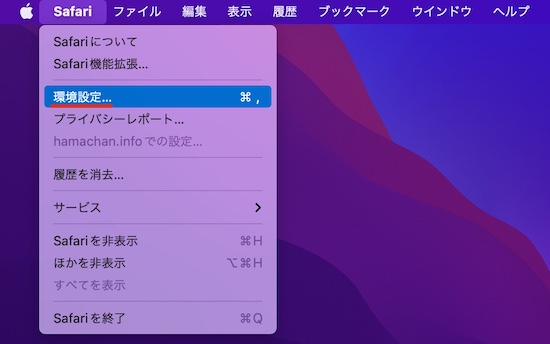
Safari メニューより「環境設定」を開きます。場合によっては「設定」と表示されている事もあります。
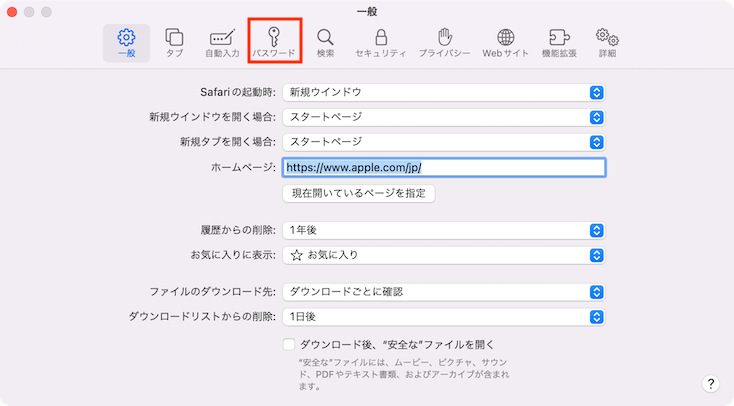
パスワードタブを開きます。
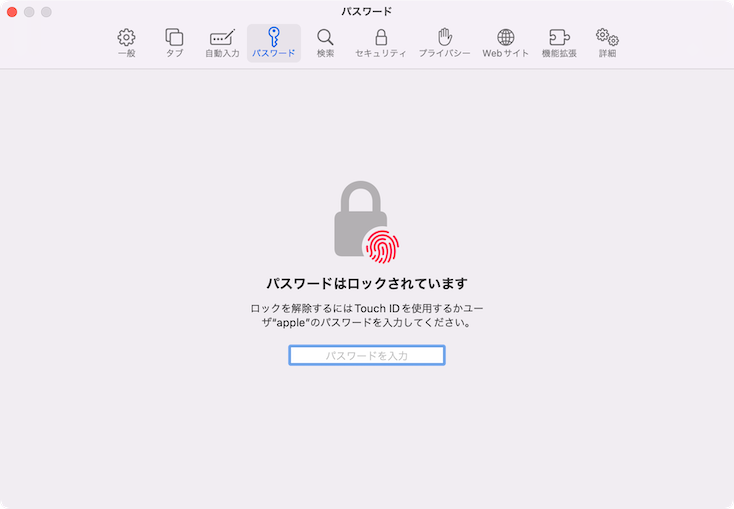
パスワードはロックされているので、指紋認証するかログインパスワードを入力してください。
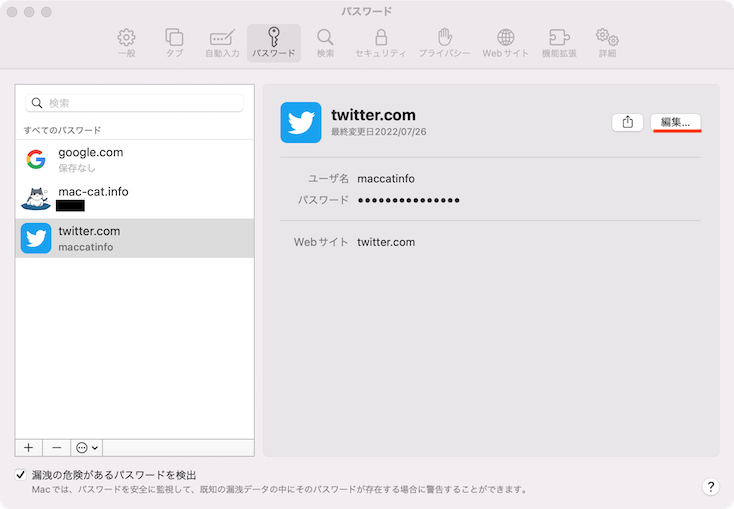
左メニューよりパスワードを登録したウェブサイトを選択し、編集ボタンを押します。
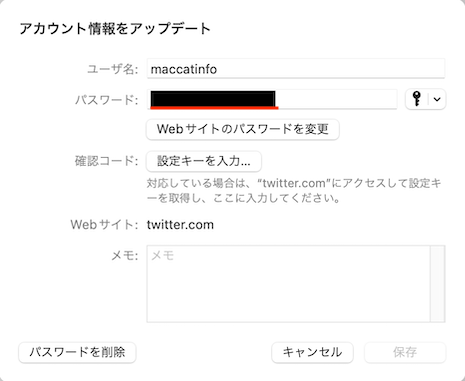
ここでパスワードを確認できます。
パスワードを削除する方法
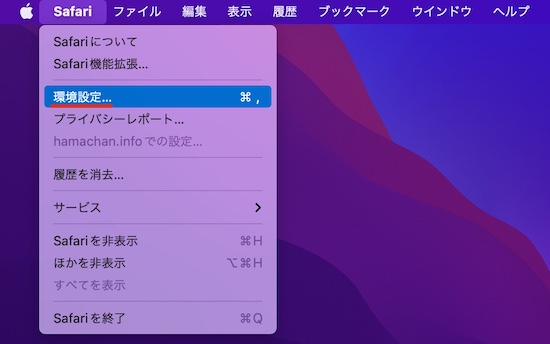
Safari メニューより「環境設定」を開きます。場合によっては「設定」と表示されている事もあります。
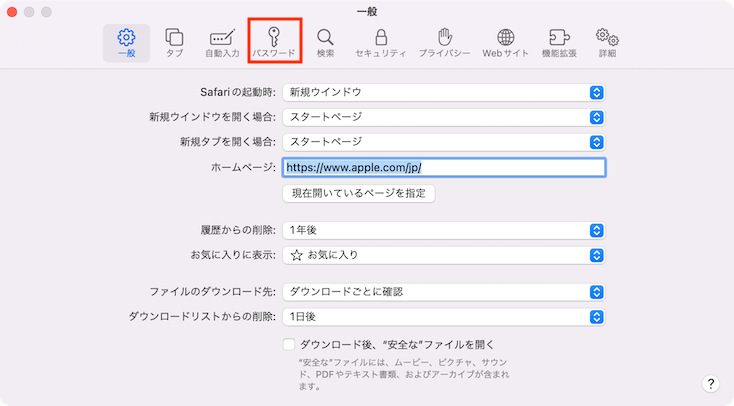
パスワードタブを開きます。
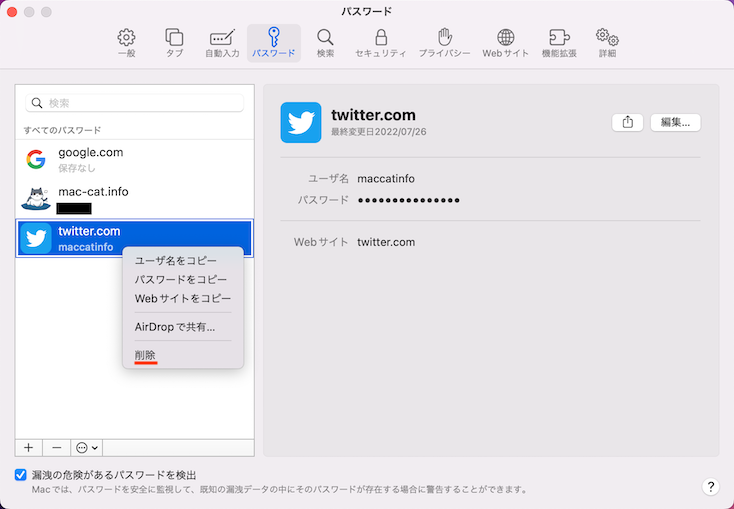
左メニューより登録ウェブサイトを右クリックして、メニューの中から「削除」を選択します。
パスワードをクリップボードにコピー
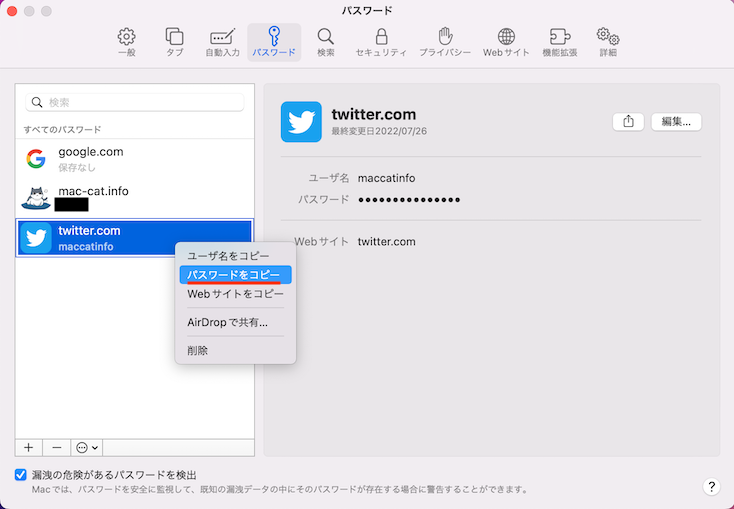
左メニューより登録ウェブサイトを右クリックして、メニューの中から「パスワードをコピー」を選択します。
新しいパソコンに買い換えるとき、パスワードがわからない時にこうやって調べられるにゃ!
